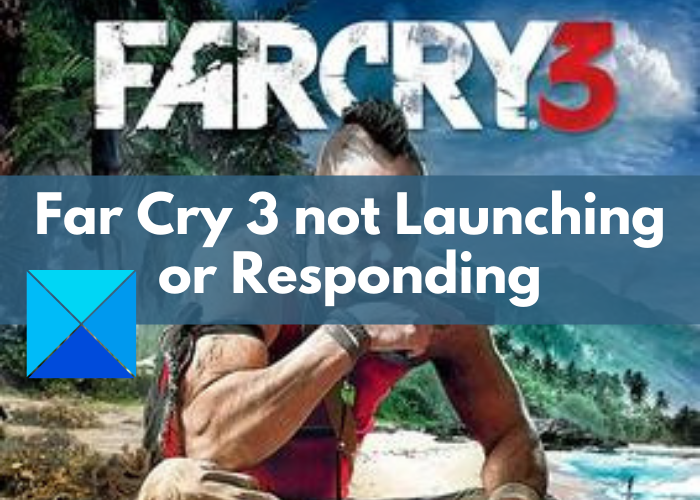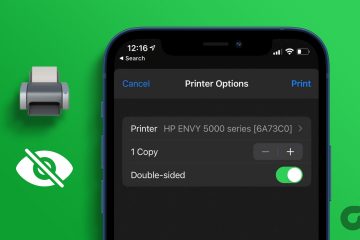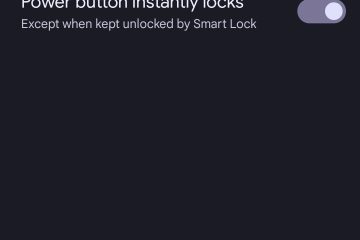Ang Far Cry 3 ay hindi naglulunsad o tumutugon sa iyong Windows PC? Narito ang isang buong gabay upang ayusin ang isyung ito. Ang Far Cry 3 ay ang pangatlong bahagi ng serye ng Far Cry na isang first-person shooter game na binuo ng Ubisoft. Ito ay isang luma, sikat pa rin na laro sa mga mahilig sa paglalaro. Gayunpaman, maraming mga gumagamit ang nagreklamo na hindi mailunsad ang Far Cry 3 sa kanilang Windows 11/10 PC. Hindi maglulunsad o tumutugon ang laro na ginagawang hindi makapaglaro ng kanilang laro. Maaari itong maging nakakabigo, lalo na kung hindi mo magawang ayusin ang isyu. Ngunit, walang pag-aalala, tutulungan ka ng artikulong ito na malutas ang problema gamit ang maraming pag-aayos. Tingnan natin ang pag-checkout!
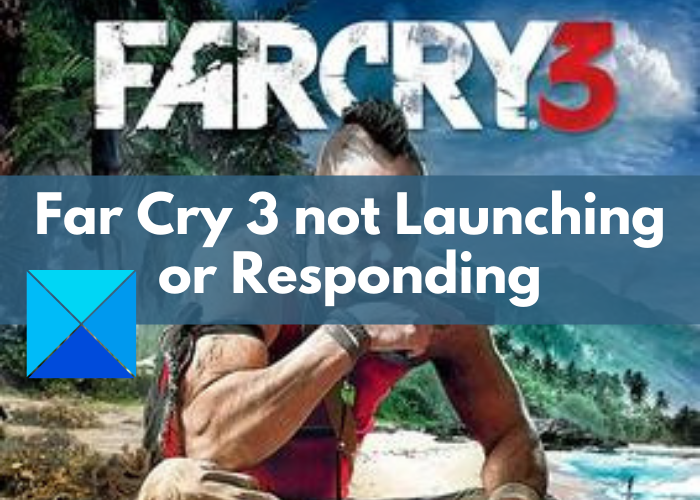
Ano ang sanhi ng Hindi Paglunsad o Tumutugon na isyu?
Mayroong maaaring maraming mga sanhi ng Far Cry 3 hindi paglulunsad o pangangatuwiran sa iyong PC. Narito ang ilan sa mga karaniwang sanhi ng isyung ito:
Maaaring sanhi ito sanhi ng ilang mga hidwaan ng third-party. Ito ay kung minsan ay naka-install ang software ng third-party sa iyong PC sa iyong laro at hindi ito ilulunsad. Ang mga isyu sa pagiging magkatugma ay maaari ring mag-trigger ng isyung ito dahil ang Far Cry 3 ay isang lumang laro at maaaring mahirap itong patakbuhin ang mga mas bagong bersyon ng Windows. Ang isang nasira o nasirang profile ng laro ay maaari ding maging sanhi ng isyung ito. Sa kasong iyon, ang pagtanggal ng profile ng laro ay maaaring makatulong sa iyong malutas ang isyu. Sa maraming mga kaso, subalit kakaiba ang tunog, ang pagpapatakbo ng laro sa isang modernong processor ay maaari ring maging sanhi ng problema. Ang tampok na Pinagana na Multithreaded Rendering sa profile ng laro ay maaaring maging isa pang dahilan para sa pareho
Ngayong alam mo na ang mga sitwasyong nag-uudyok sa isyu, alamin natin ang mga solusyon upang ayusin ito. Narito ang mga pamamaraan upang subukan kapag ang Far Cry 3 ay hindi naglulunsad o tumutugon sa iyong Windows 11/10 PC:
Patakbuhin ang laro sa Compatibility Mode. Patayin ang Multithreaded Rendering. Tanggalin ang Nasira na Profile sa Laro. Paghigpitan ang Bilang ng mga Proseso. Mag-troubleshoot sa isang Malinis na Estado ng Boot.
Talakayin natin ang mga pamamaraan sa itaas nang detalyado ngayon.
1] Patakbuhin ang laro sa Compatibility Mode
Sa una, subukang ilunsad ang Far Cry 3 sa mode ng pagiging tugma at tingnan kung naayos ang isyu. Ang Far Cry 3 ay isang lumang laro at idinisenyo upang gumana sa mga mas lumang bersyon ng Windows, maaaring hindi ito gumana sa pinakabagong Windows na rin. Kaya, kung ano ang maaari mong gawin ay baguhin ang mode ng pagiging tugma para sa iyong laro at patakbuhin ito sa isang mas lumang bersyon ng Windows.
Maaari mong subukan ang mga hakbang sa ibaba upang patakbuhin ang Far Cry 3 sa mode ng pagiging tugma: > Una, pumunta sa direktoryo kung saan naka-install ang larong Far Cry 3 sa iyong PC. Ngayon, buksan ang folder ng bin sa direktoryo ng pag-install at pagkatapos ay mag-right click sa file na farcry3_d3d11.exe . Mula sa mga drop-down na pagpipilian, mag-click sa opsyong Mga Katangian . Sa window ng Mga Katangian, pumunta sa tab na Pagkakatugma . Susunod, paganahin ang Patakbuhin ang program na ito sa mode ng pagiging tugma para sa ang checkbox. Pagkatapos nito, piliin ang Windows 7 o Windows 8 mula sa drop-down na menu. Maaari mong subukan ang pareho isa-isa kung sakaling hindi gumana ang isa pa. Pagkatapos, tiyaking paganahin ang checkbox na Patakbuhin ang program na ito bilang isang administrator rin. Panghuli, mag-click sa pindutang Ilapat> OK upang i-save ang mga pagbabago.Subukang ilunsad ang Far Cry 3 ngayon at tingnan kung maayos itong inilulunsad ngayon o hindi. Kung hindi, kakailanganin mong gumamit ng ibang iba pang pamamaraan upang ayusin ito. Kaya, magpatuloy sa susunod na solusyon.
Karaniwang ginagamit ang tampok na ito para sa pagpapabuti ng pagganap ng CPU na may maraming mga core. Gayunpaman, maaaring magdulot ito ng problema sa paglulunsad ng Far Cry 3. Kaya, subukang huwag paganahin ang tampok na ito at pagkatapos ay tingnan kung ang problema ay naayos na. Maaari itong magawa sa pamamagitan ng paggawa ng mga pagbabago sa file ng profile ng laro. Maaari mong sundin ang mga hakbang sa ibaba upang magawa ito: buksan ito. Susunod, pumunta sa folder ng Far Cry 3. Sa loob ng Far Cry 3 folder, makikita mo ang file ng GamerProfile.xml. Mag-right click lamang sa file na ito at gamitin ang opsyong Buksan gamit ang> Notepad upang buksan ito sa Notepad. Pagkatapos, sa binuksan na XML file, hanapin ang keyword na D3D11MultithreadedRendering gamit ang kahon ng dialogo na Hanapin. Matapos hanapin ang sa itaas ng keyword, itakda ang halaga nito sa 0 upang hindi ito paganahin. Panghuli, pindutin ang Ctrl + S hotkey upang mai-save ang mga pagbabago sa file.Maaari mo na ngayong subukang ilunsad ang Far Cry 3 at tingnan kung naayos ang isyu. Kung hindi, subukan ang ilang iba pang solusyon upang ayusin ang isyu.
Basahin: Sa Amin na hindi gumagana o magbubukas sa Windows PC.
3] Tanggalin ang Masirang Laro Profile
Minsan, ang may problemang o masirang mga profile ng laro ay maaaring lumikha ng mga problema sa paglulunsad ng larong Far Cry 3. Ang mga profile ng laro ay nag-iimbak ng mga setting ng laro at iba pang mga pagsasaayos at mahalaga. Gayunpaman, ang isang nasirang nasirang file ay magdudulot ng problema sa paglulunsad ng laro. Kaya, kakailanganin mong tanggalin ang isang nasirang profile ng laro. Kapag tinanggal mo ang isang profile ng laro, isang bago ang awtomatikong mabubuo kapag sinimulan mo ang laro.
Narito ang mga hakbang upang tanggalin ang nasirang profile ng laro para sa Far Cry 3:
Una, buksan ang Buksan ng File Explorer ang folder ng Mga Dokumento. Ngayon, mag-navigate sa folder ng Aking Mga Laro at buksan ang sub-folder na Far Cry 3. Susunod, mula sa folder, piliin ang file na GamerProfile.xml Pagkatapos nito, gamitin ang pagpipiliang Tanggalin upang tanggalin ito. Maaari mo ring i-cut at i-paste ito sa ilang iba pang lokasyon sa iyong PC. Maaari mo na ngayong ilunsad ang Far Cry 3 at makita itong mailunsad nang maayos.
Basahin: Hindi maglulunsad ang mga Steam game; Natigil sa Paghahanda upang Ilunsad.
4] Paghigpitan ang Bilang ng mga Proseso
Ang pagpapatakbo ng Malayong Sigaw 3 sa pinakabagong mga processor ay maaaring maging sanhi ng mga isyu sa paglulunsad ng laro dahil ito ay isang lumang laro. Kaya, kung nais mong patakbuhin ang Far Cry 3 nang walang anumang mga problema, maaari mong limitahan ang bilang ng mga nagpoproseso. Narito ang mga hakbang upang magawa iyon: makakakita ka ng dialog ng BOOT Advanced na Mga Pagpipilian. Mula dito, paganahin ang checkbox ng Bilang ng mga processor at pumili ng isang bilang na mas mababa sa kabuuang magagamit na mga processor. Pagkatapos, mag-click sa pindutang OK. Pagkatapos nito, pindutin ang Ilapat> OK at muling simulan ang PC.
Subukang ilunsad ang Far Cry 3 ngayon at tingnan kung ang isyu ay naayos. 5] Mag-troubleshoot sa isang Malinis na Estado ng Boot. Ang iyong antivirus o anumang iba pang app ng third-party ay maaaring makagambala sa laro at maging sanhi ng problema ng Far Cry 3 na hindi ilunsad o tumugon. Samakatuwid, maaari mong subukan ang pag-troubleshoot sa isyung ito sa pamamagitan ng pagsasagawa ng isang malinis na boot. Narito ang mga hakbang na kailangan mong sundin upang magawa ito:
Una, buksan ang Run dialog box sa pamamagitan ng pag-click sa Windows + R hotkey. Ngayon, i-type ang msconfig sa Open box at pagkatapos ay pindutin ang Enter button. Susunod, sa window ng Configuration ng System, pumunta sa tab na Mga Serbisyo at paganahin ang checkbox na Itago ang lahat ng mga serbisyo ng Microsoft . Pagkatapos, mag-click sa I-disable ang lahat ng pindutan upang hindi paganahin ang lahat ng third-party mga serbisyo kaysa sa Microsoft at pindutin ang pindutan ng Ilapat. Pagkatapos nito, lumipat sa tab na Startup at i-tap ang opsyong Buksan ang Task Manager. Sa tab na Startup ng Task Manager, huwag paganahin ang lahat ng mga aplikasyon ng pagsisimula. Sa wakas, i-restart ang iyong PC at subukang ilunsad ang Far Cry 3 laro.
Basahin: Ayusin ang Edad ng mga Empiresyong Tukoy na Edisyon na hindi naglulunsad o gumagana
Paano mo aayusin ang Far Cry 3 na tumigil sa paggana?
Kung Ang Far Cry 3 ay tumigil sa pagtatrabaho, maaari mong subukan ang ilang mga pag-aayos upang malutas ang isyu. Subukang i-troubleshoot ang isyu sa isang malinis na estado ng boot. Ito ay upang maiwasan ang anumang mga hidwaan ng software ng third-party na sanhi ng pagtigil ng paggana ng laro. Maliban dito, maaari mong subukang i-uninstall at muling i-install ang laro sa iyong PC at suriin kung nalutas ang isyu. Maaari mo ring subukan ang mga pag-aayos na nakalista sa post na ito upang malutas ang isyu.
Bakit ang Far Cry 3 ay patuloy na nag-crash? 3 isyu sa pag-crash ang TabletInputService, ang Touch Keyboard at Serbisyo ng Handwriting Panel. Maaari mong subukang i-disable ang serbisyong ito sa pamamagitan ng buksan ang Task Manager, piliin ang serbisyong TabletInputService mula sa tab na Mga Serbisyo, at pagkatapos ay mag-right click dito. Pagkatapos nito, piliin ang pagpipiliang Itigil upang huwag paganahin ito. Kung kinakailangan, maaari mong i-on ito pabalik. Nangangailangan ito ng 10-25 minuto upang mai-load habang online sa Uplay at Steam. Kung offline, kailangan ng 10-20 minuto upang mai-load.
Iyon lang! Inaasahan kong makakatulong sa iyo ang gabay na ito na ayusin ang isyu ng hindi magagawang ilunsad ang Far Cry 3 sa Windows PC.
Ngayon basahin: Hindi maglulunsad ang Hitman 3 sa Windows PC.